Добавление Windows Server 2008 R2 к домену
При осуществлении этой, вроде бы простой операции, столкнулся с некоторыми трудностями. При попытке добавить роль “Диспетчер службы Active Directory” через “Диспетчер сервера” Microsoft Windows Server 2008 R2 или просто через командную строку с помощью команды dcpromo, выскочила ошибка:
Чтобы установить контроллер домена в этом лесу Active Directory, сначала необходимо подготовить лес с помощью команды "adprep /forestprep".
Данная команда доступна на установочном диске DVD с дистрибутивом Windows Server 2008 R2 в папке support\adprep. Внутри вы найдете файлы для выполнения на 32-х битной (adprep32.exe) и 64-х битной (adprep.exe) системах. Но дело в том, что запускать их необходимо на существующих домен-контроллерах. Естественно, язык операционных систем на этих серверах может отличаться от того, что вы только что приобрели. На этот случай предлагаю вам скачать у меня на сервере команду adprep для соответствующих языков: русского или английского:
Команда adprep имеет следующий синтаксис:
The syntax of the command is: adprep[option] Supported : /forestPrep Update forest information Must be run on the schema role master /domainPrep Update domain information Must be run on the infrastructure role master Must be run after /forestPrep is finished /domainprep /gpprep Update permissions on Group Policy Objects in Active Directory Domain Services and SYSVOL Must be run on the infrastructure role master Must be run after /forestPrep is finished /rodcPrep Update permissions on NDNC partitions to enable replication for Read-only Domain Controllers. Runs remotely and contacts a NDNC replica to update permissions. Must be run after /forestPrep is finished. Can be re-run at any time. You should run this in particular when you have DNS application partitions in your forest. Supported [option]: /noSPWarning adprep will suppress the Windows 2000 service pack 4 requirement warning during /forestprep /silent adprep will suppress all output.
Для того, чтобы подготовить существующий лес доменов, необходимо на домен-контроллере с ролью “хозяина схемы” с правами администратора дать команду adprep /forestprep. При этом вы увидите предупреждение, что выполнить такую подготовку можно только на серверах с установленной операционной системой не ниже Windows 2000 Service Pack 4 (SP4). Если у вас выполняется такое требование (у меня – выполняется), необходимо нажать клавишу С и ввод, для продолжения.
Итак, делаем: Пуск -> Выполнить -> cmd.exe
Microsoft Windows [Версия 5.2.3790] (С) Корпорация Майкрософт, 1985-2003. C:\Documents and Settings\Администратор>cd c:\ C:\>C:\ru-adprep\adprep32.exe /forestprep ADPREP WARNING: Before running adprep, all Windows 2000 Active Directory Domain Controllers in t he forest should be upgraded to Windows 2000 Service Pack 4 (SP4) or later. [User Action] If ALL your existing Windows 2000 Active Directory Domain Controllers meet this requirement, type C and then press ENTER to continue. Otherwise, type any other key and press ENTER to quit. C Открытое подключение к DC Привязка SSPI успешно выполнена Текущая версия схемы: 31 Обновление схемы до версии 47 Установка связи с “DC” Вход от имени текущего пользователя с помощью SSPI Импортирование каталога из файла “C:\WINDOWS\system32\sch32.ldf” Загружаются элементы………………… 18 элементов успешно изменено. Команда успешно выполнена Установка связи с “DC” Вход от имени текущего пользователя с помощью SSPI Импортирование каталога из файла “C:\WINDOWS\system32\sch33.ldf” Загружаются элементы……………… 17 элементов успешно изменено. Команда успешно выполнена Установка связи с “DC” Вход от имени текущего пользователя с помощью SSPI Импортирование каталога из файла “C:\WINDOWS\system32\sch34.ldf” Загружаются элементы…………………………………………………… 60 элементов успешно изменено. Команда успешно выполнена Установка связи с “DC” Вход от имени текущего пользователя с помощью SSPI Импортирование каталога из файла “C:\WINDOWS\system32\sch35.ldf” Загружаются элементы……… 7 элементов успешно изменено. Команда успешно выполнена Установка связи с “DC” Вход от имени текущего пользователя с помощью SSPI Импортирование каталога из файла “C:\WINDOWS\system32\sch36.ldf” Загружаются элементы……………………… 26 элементов успешно изменено. Команда успешно выполнена Установка связи с “DC” Вход от имени текущего пользователя с помощью SSPI Импортирование каталога из файла “C:\WINDOWS\system32\sch37.ldf” Загружаются элементы………………………………………………… 56 элементов успешно изменено. Команда успешно выполнена Установка связи с “DC” Вход от имени текущего пользователя с помощью SSPI Импортирование каталога из файла “C:\WINDOWS\system32\sch38.ldf” Загружаются элементы…… 3 элементов успешно изменено. Команда успешно выполнена Установка связи с “DC” Вход от имени текущего пользователя с помощью SSPI Импортирование каталога из файла “C:\WINDOWS\system32\sch39.ldf” Загружаются элементы…………… 14 элементов успешно изменено. Команда успешно выполнена Установка связи с “DC” Вход от имени текущего пользователя с помощью SSPI Импортирование каталога из файла “C:\WINDOWS\system32\sch40.ldf” Загружаются элементы…………………………………………………… 69 элементов успешно изменено. Команда успешно выполнена Установка связи с “DC” Вход от имени текущего пользователя с помощью SSPI Импортирование каталога из файла “C:\WINDOWS\system32\sch41.ldf” Загружаются элементы………… 9 элементов успешно изменено. Команда успешно выполнена Установка связи с “DC” Вход от имени текущего пользователя с помощью SSPI Импортирование каталога из файла “C:\WINDOWS\system32\sch42.ldf” Загружаются элементы…………………………………………………… 364 элементов успешно изменено. Команда успешно выполнена Установка связи с “DC” Вход от имени текущего пользователя с помощью SSPI Импортирование каталога из файла “C:\WINDOWS\system32\sch43.ldf” Загружаются элементы……………………… 24 элементов успешно изменено. Команда успешно выполнена Установка связи с “DC” Вход от имени текущего пользователя с помощью SSPI Импортирование каталога из файла “C:\WINDOWS\system32\sch44.ldf” Загружаются элементы………… 11 элементов успешно изменено. Команда успешно выполнена Установка связи с “DC” Вход от имени текущего пользователя с помощью SSPI Импортирование каталога из файла “C:\WINDOWS\system32\sch45.ldf” Загружаются элементы…………………………………………………… 66 элементов успешно изменено. Команда успешно выполнена Установка связи с “DC” Вход от имени текущего пользователя с помощью SSPI Импортирование каталога из файла “C:\WINDOWS\system32\sch46.ldf” Загружаются элементы…… 3 элементов успешно изменено. Команда успешно выполнена Установка связи с “DC” Вход от имени текущего пользователя с помощью SSPI Импортирование каталога из файла “C:\WINDOWS\system32\sch47.ldf” Загружаются элементы…… 4 элементов успешно изменено. Команда успешно выполнена Установка связи с “dc.peresvet.ru” Вход от имени текущего пользователя с помощью SSPI Импортирование каталога из файла “C:\WINDOWS\system32\PAS.ldf” Загружаются элементы…………… 13 элементов успешно изменено. Команда успешно выполнена ……………………………………………………………………… ……………………………………………………………………… ……………………………………………………………………… ……………………………………………………………………… ……………………………………………………………………… ……………………………………………………………………… …… Adprep successfully updated the forest-wide information. C:\>
Как видно из листинга, приведенного выше, команда adprep /forestprep произвела автоматическое обновление версии схемы с 31 до версии 47.
Теперь необходимо подготовить домен. Это делается командой adprep /domainprep на домен-контроллере с ролью “мастер инфраструктуры”. У меня эта роль установлена на другом сервере, поэтому при попытку выполнить данную команду на домен-контроллере не имеющего этой роли, у меня выскочила ошибка с указанием, на каком сервере необходимо выполнять данную команду:
C:\>C:\ru-adprep\adprep32.exe /domainprep Running domainprep … Domain-wide information can only be updated on the Active Directory Domain Contr oller that holds the infrastructure operations master role. [Status/Consequence] Adprep has stopped on this Active Directory Domain Controller and must be run on the current infrastructure master, which is dc2.domain.ru. [User Action] Log on to the dc2.domain.ru Active Directory Domain Controller, change to t he directory of adprep.exe on the installation media, and then type the followin g command at the command prompt to complete the domain update: adprep.exe /domainprep C:\>
Делаем так, как и предписано. Логинюсь с правами администратора на указанный сервер dc2.domain.ru и выполняю команду adprep /domainprep:
Microsoft Windows [Версия 5.2.3790] (С) Корпорация Майкрософт, 1985-2003. C:\>C:\ru-adprep\adprep32.exe /domainprep Running domainprep … Adprep successfully updated the domain-wide information. The new cross domain planning functionality for Group Policy, RSOP Planning Mode, requires file system and Active Directory Domain Services permissions to be updated for existing Group Policy Objects (GPOs). You can enable this functionality at any time by running “adprep.exe /domainprep /gpprep” on the Active Directory Domain Controller that holds the infrastructure operations master role. This operation will cause all GPOs located in the policies folder of the SYSVOL to be replicated once between the AD DCs in this domain. Microsoft recommends reading KB Q324392, particularly if you have a large number of Group policy Objects. C:\>
Далее, на этом же сервере необходимо дать команду adprep /domainprep /gpprep для обновления разрешений объектов групповой политики:
C:\>C:\ru-adprep\adprep32.exe /domainprep /gpprep
Running domainprep …
Domain-wide information has already been updated.
[Status/Consequence]
Adprep did not attempt to rerun this operation.
……………
Adprep successfully updated the Group Policy Object (GPO) information.
C:\>
На этом подготовительная часть по вводу в существующий домен нового домен-контроллера на Windows Server 2008 R2 окончена. Нам осталось запустить мастер добавления роли “Диспетчера службы Active Directory” на новом сервере и следовать указаниям:
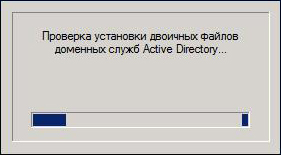
После команды dcpromo появится окно “Мастера установки доменных служб Active Directory”. Поставьте галочку “Использовать расширенный режим установки” для полного контроля за процессом и нажмите “Далее >”:
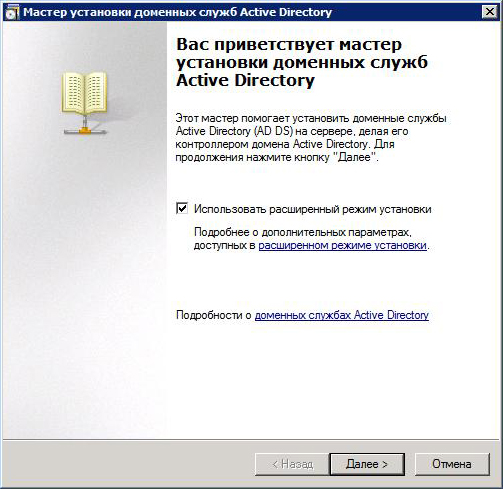
В следующем окне нажмите “Далее >”:
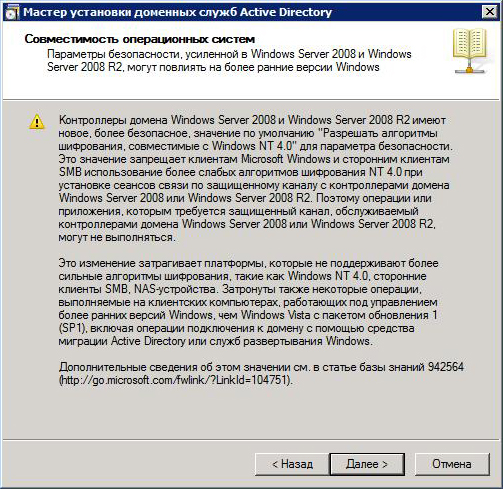
Я осуществлял добавление домен-контроллера в домен существующего леса, поэтому и поставил соответствующие галочки. После своего выбора нажмите “Далее >”:
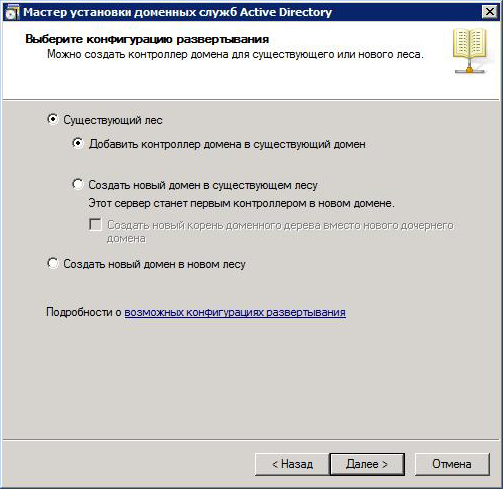
В следующем окне вы увидите наименование существующего домена и выберите, с чьими правами вы будете добавлять новый домен-контроллер к домену. После своего выбора нажмите “Далее >”:
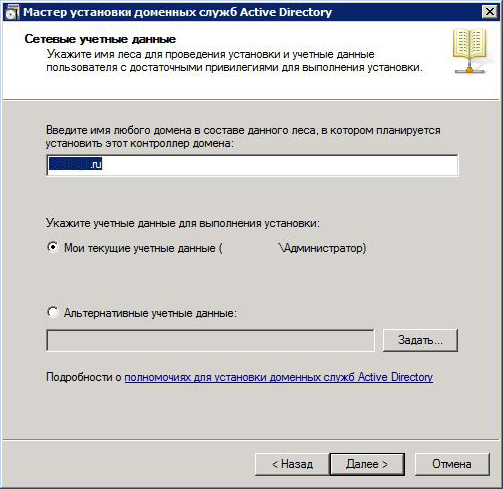
В следующем окне нажмите “Далее >”:
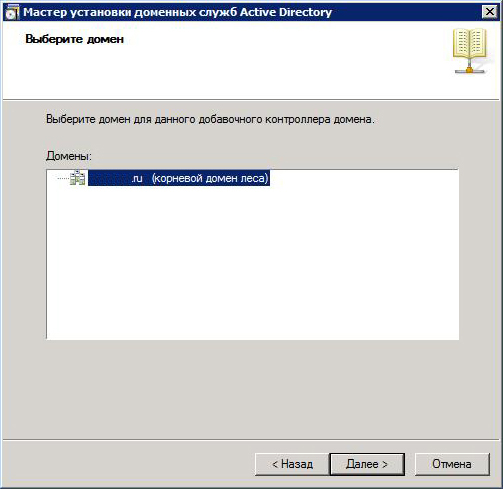
Произойдет проверка только что подготовленного нами леса Active Directory:
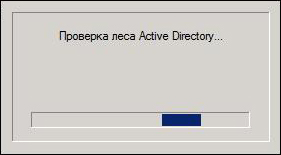
Так как мне необходим полноценный домен-контроллер, а не “только для чтения”, я выбираю “Да”:
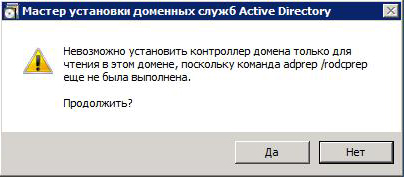
Выбираю сайт для дополнительного домен-контроллера (в филиале Нижнего Новгорода). После своего выбора нажмите “Далее >”:
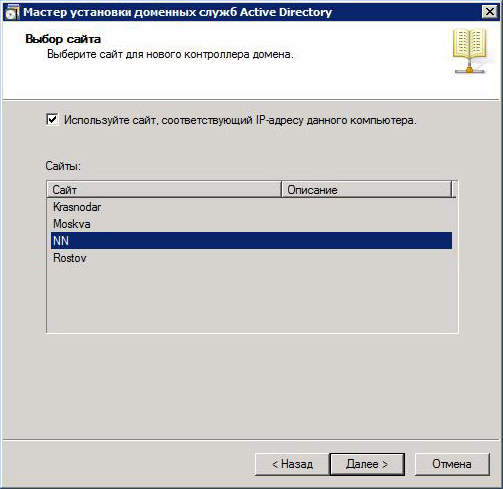
На данном этапе произойдет проверка конфигурации DNS:
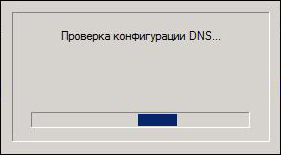
Мной была уже установлена роль “DNS-сервер” без ее настройки, поэтому мне осталось только поставить галочку “Глобальный каталог” и нажать “Далее >”:
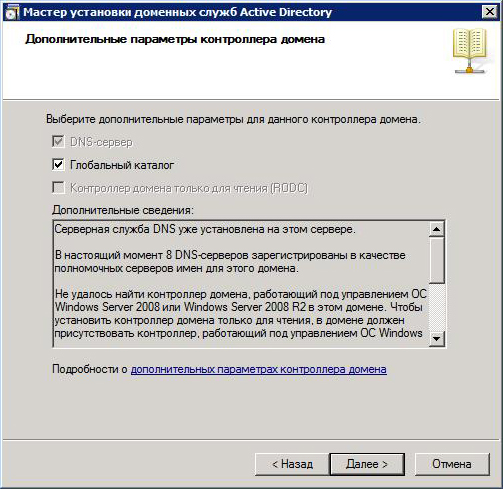
Соглашаюсь с выскочившим предупреждением “Мастера настройки…”, нажав “Да”:
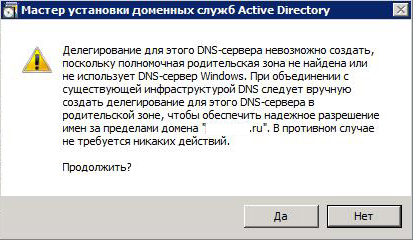
Существует возможность реплицировать данные домена с внешнего носителя. Так как в данной точке провайдер предоставляет быстрый проводной интернет, мой выбор – “Реплицировать данные по сети с существующего контроллера домена”:
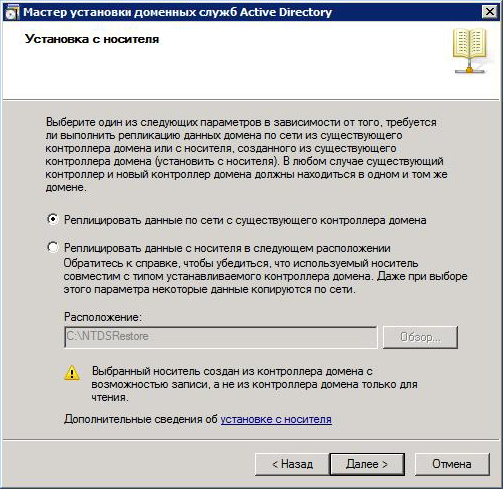
В следующем окне я явно указываю имя исходного домен-контроллера для осуществления репликации:

Оставляю наименование папок для хранения данных “по-умолчанию”:
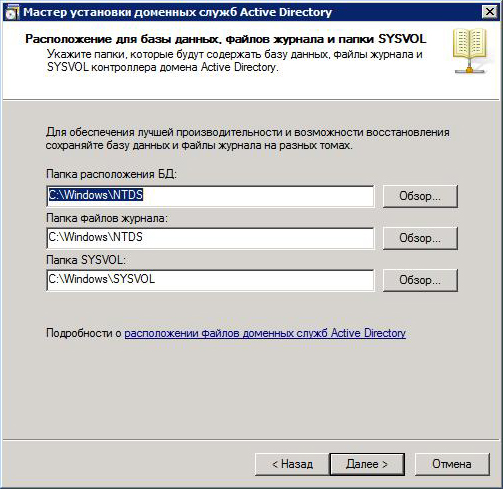
Ввожу пароль администратора домена (или выбранной вами ранее учетной записи для добавления роли контроллера домена):
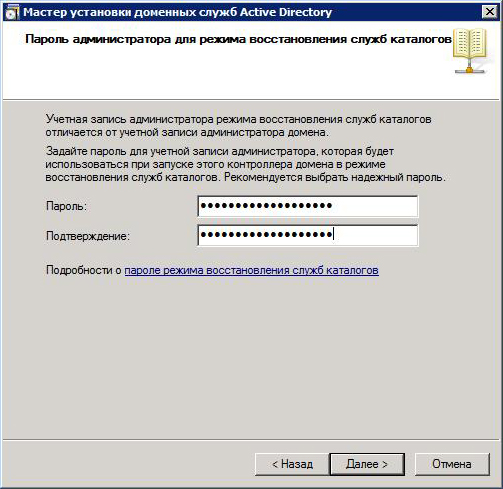
В следующем окне внимательно просмотрите сделанные вами настройки и если все в порядке, нажмите “Далее >”:
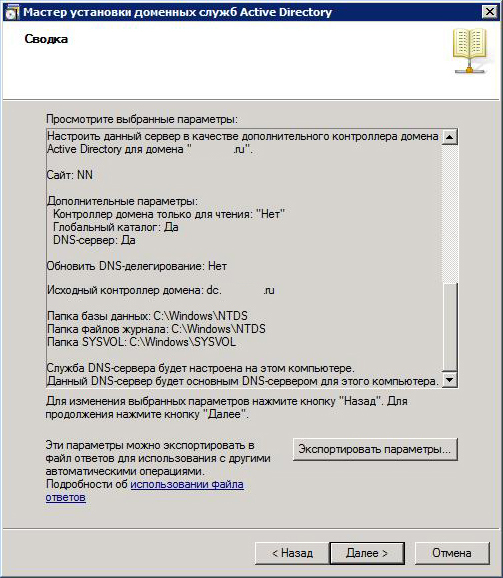
После этого вы увидите процесс установки роли доменных служб Active Directory:

Установите флажок “Перезагрузка по завершению”:
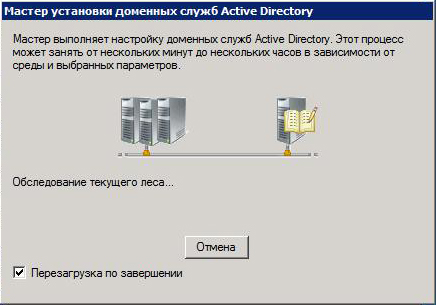
В окошке процесса установки вы сможете наблюдать за ходом репликации данных:
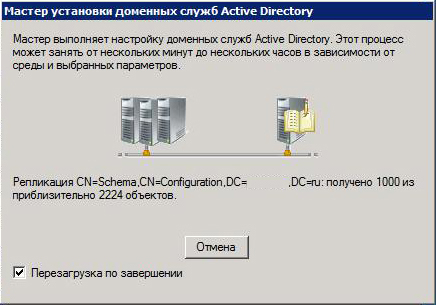
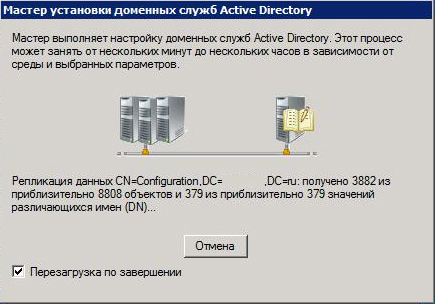
После окончания репликации и завершения установки, сервер перезагрузится автоматически. В итоге я получил полноценный контроллер домена на базе операционной системы Windows Server 2008 R2.
Удачи!













Спасибо за статью!
Спасибо! Очень подробно и доступно.
Спасибо огромное за полезную информацию!
Отличная статья. Использовал как инструкцию, чего, как я предполагаю, и задумывал автор.
Респект!
БОЛЬШУЩЕЕ СПАСИБО!!!!!!!!!!!!!!!!!!!!!! автору за статью) Очень помогло, все понятно!
Спасибо за статью! Написано просто и понятно!
Спасибо огромное ,все здорово описано. Подключил без проблем
Замечательная статья но после почему то не смог DNS нормально прийти в чувства .
The DNS server has encountered a critical error from the Active Directory. Check that the Active Directory is functioning properly. The extended error debug information (which may be empty) is “000021A2: SvcErr: DSID-030A0AF2, problem 5001 (BUSY), data 0”. The event data contains the error.
event id 4015
Очень критично к языку adprep
Спасибо
Огромное спасибо за статью. Хотелось бы добавить, что мне пришлось столкнуться с такой проблемкой: сначала выполнил команду forestprep, все Ок. Потом стал выполнять команду domainprep и вот тут мне выдалось сообщение, что домен находится не в основном режиме. И после того как я зашел в домены и доверие, правой кнопкой по домену “сменить режим”, выбрал Windows 2000 (основной), после этого эти команды отработали успешно.
Может кому то будет полезным мой комментарий. Или добавьте в вашу статью.
Еще раз – спасибо.
Спасибо за сохраненные adprep. MS их удалил со своих сайтов, переведя стрелки на RSAT.
Автору огромная благодарность, 2 суток бились с адпрепом другой локализации и нигде не могли найти нужную.